Allt du ville veta om ALG.exe förklaras
- Windows har många processer som körs i bakgrunden, och en mindre känd är alg.exe.
- Det är en säkerhetsprocess och den fungerar tillsammans med Windows-brandväggen för att skydda din dator.
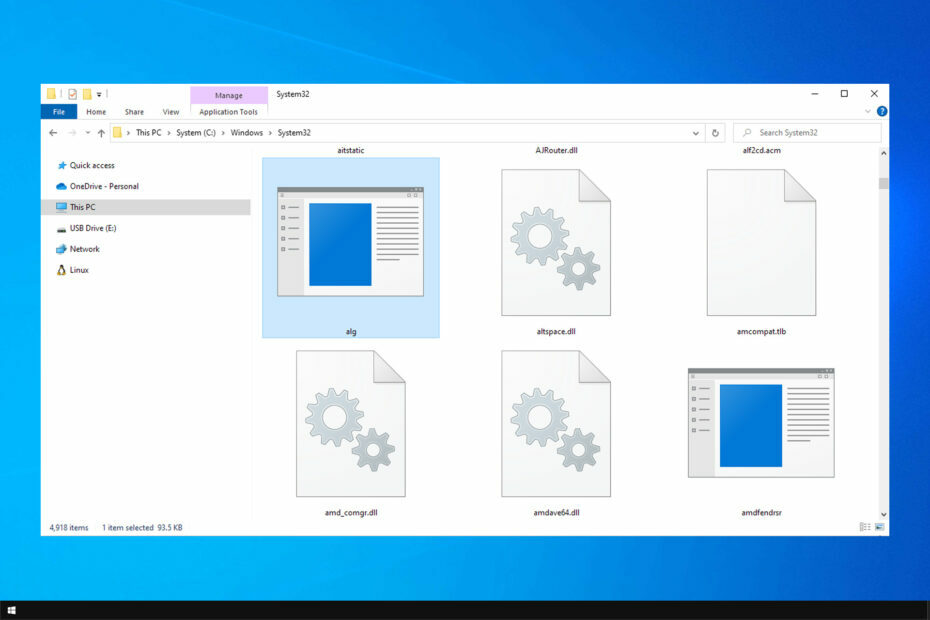
XINSTALLERA GENOM ATT KLICKA PÅ LADDA FILEN
Fortect är ett systemreparationsverktyg som kan skanna hela ditt system efter skadade eller saknade OS-filer och automatiskt ersätta dem med fungerande versioner från dess arkiv.
Förbättra din dators prestanda i tre enkla steg:
- Ladda ner och installera Fortect på din PC.
- Starta verktyget och Börja skanna
- Högerklicka på Reparera, och fixa det inom några minuter.
- 0 läsare har redan laddat ner Fortect hittills denna månad
Din PC har många processer som körs i bakgrunden; ibland kanske du märker en ovanlig process, som alg.exe, som körs i bakgrunden.
Okända processer kan vara farliga, så många är extra försiktiga när de upptäcker ett okänt program på sin dator. För att lära dig mer, se till att läsa vår guide om hur man gör se alla pågående processer på din PC.
I dagens guide kommer vi att förklara vad alg.exe är, vad det gör och hur du inaktiverar det på din PC, så låt oss komma igång.
Vad är ALG EXE-processen?
ALG.exe står för Application Layer Gateway Service och den finns i Windows-katalogen.
Med den här filen kan du få stöd för plugin-program från tredje part och använda dem med Intent Connection Sharing och Windows-brandväggen.
Var är ALG exe-filen?
Platsen för denna fil finns i System32-katalogen. Den exakta vägen är C:\Windows\System32
Om du märker den här filen i någon annan katalog kan filen vara skadlig.
Är alg.exe skadlig programvara?
Nej, ALG.exe är inte skadlig programvara, det är en legitim Windows-process. Även om detta är en äkta fil kan den skadas av skadlig programvara.
Om du misstänker att den här filen är infekterad, se till att skanna den med ditt antivirusprogram. Om du märker den här programvaran i Task Manager, behöver du vanligtvis inte oroa dig eftersom det här är en systemapplikation.
Vad används ALG till?
Application Layer Gateway fungerar i infrastrukturlagret eller lager 7 i OSI-modellen. Några av funktionerna inkluderar följande:
- Adress och portöversättning
- Resursfördelning
- Applikationssvarskontroll
- Datasynkronisering och trafikkontroll
ALG kan också fungera som proxy för applikationsservrar och protokoll som SIP och FTP. Som sådan kan den kontrollera initiering av applikationssessioner och skydda applikationsservrar genom att stoppa anslutningar vid behov.
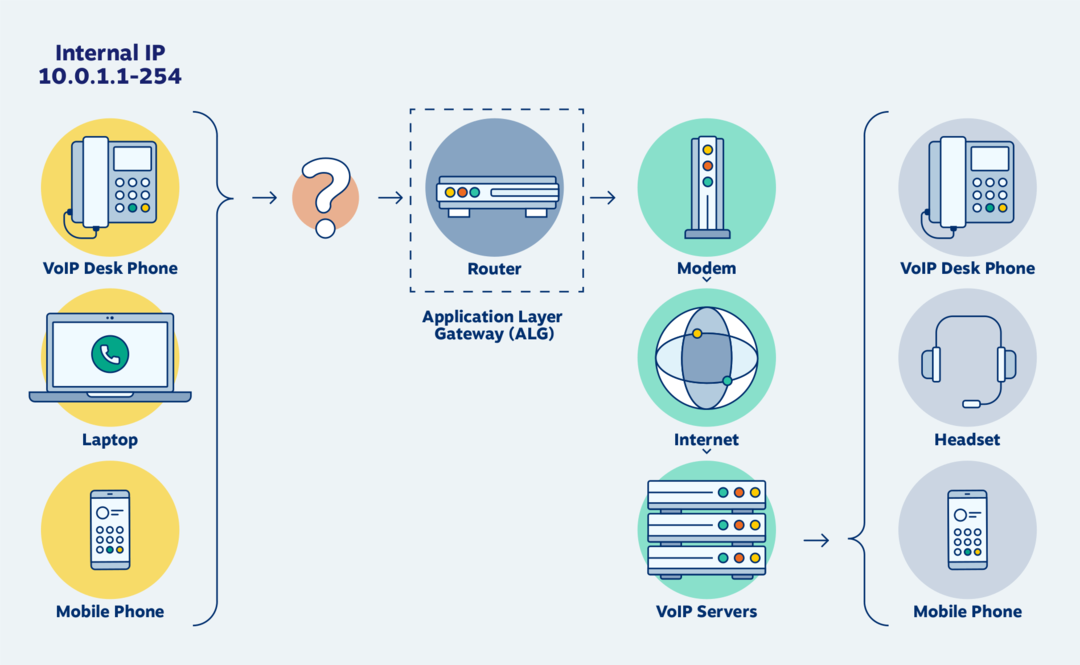
ALG använder djup paketinspektion och kommer att upptäcka och blockera attacker innan applikationssessionen startas. Det kommer också att blockera trafik från att nå applikationen.
Kan jag inaktivera Application Layer Gateway-tjänsten?
Ja, det är möjligt att inaktivera den här funktionen men kom ihåg att den fungerar som en säkerhetsfunktion, så att du kan utsätta din dator eller nätverk för risker genom att inaktivera den.
Hur kan jag inaktivera alg.exe?
Fönstret Använd tjänster
- Tryck Windows tangenten + R och gå in msconfig. Tryck Stiga på.

- Därefter, lokalisera Application Layer Gateway Service och dubbelklicka på den.

- Klicka på Sluta för att stoppa tjänsten om den körs. Ställ in Starttyp till Inaktiverad.

- Klicka till sist på Tillämpa och OK för att spara ändringar.
Ska jag inaktivera ALG?
I de flesta fall bör ALG inte inaktiveras, men det kan ibland störa IP-adresser och signaleringsprotokoll.
- Visual Studio vs PyCharm: Vilken ska du använda?
- EXE vs MSI: Vad är skillnaderna och vilket är bättre?
- Så här provar du Workspace-funktionen på Microsoft Edge
- 6 bästa USB-blockerare för portsäkerhet och skydd
Du bör endast inaktivera den här funktionen på routern om den avbryter SIP-trafik eller om den påverkar tillförlitligheten hos telefoner och VoIP-appar.
Som du kan se är ALG.exe en legitim process, och du bör inte inaktivera den eller stoppa den om du märker att den körs på din dator.
Om du behöver inaktivera processer på din PC har vi en bra guide om hur du gör det stoppa alla processer i Windows, så se till att kolla in det.
Om filen alg.exe saknas måste du göra det fixa skadade systemfiler för att återställa den.
Har du någonsin stött på den här processen på din dator? Låt oss veta i kommentarsfältet nedan.
Har du fortfarande problem?
SPONSRAD
Om förslagen ovan inte har löst ditt problem kan din dator uppleva allvarligare Windows-problem. Vi föreslår att du väljer en allt-i-ett-lösning som Fortect för att lösa problem effektivt. Efter installationen klickar du bara på Visa&fix och tryck sedan på Starta reparation.


